PowerPoint에서 개체를 선택하는 방법에 대한 자세한 가이드에 오신 것을 환영합니다. 오늘날의 디지털 세상에서는 소프트웨어의 기본을 아는 것뿐만 아니라 고급 기능을 숙달하는 것도 중요합니다. 이 튜토리얼에서는 PowerPoint에서 선택 영역을 사용하고 여러 개의 레이어로 된 개체를 효과적으로 작업하는 방법을 보여 드리겠습니다. 개체를 선택할 수 없거나 그래픽, 텍스트 상자 및 도형의 미로에서 길을 잃는 것은 종종 좌절감을 줄 수 있습니다. 하지만 걱정하지 마세요. 이 모든 문제를 극복하고 전문가처럼 작업하는 방법을 알려드리겠습니다.
핵심 인사이트
이 튜토리얼에서 얻을 수 있는 핵심 정보는 다음과 같습니다:
- 선택 창은 개체를 효율적으로 관리하는 데 도움이 되는 PowerPoint의 강력한 도구입니다.
- 개체 이름을 변경하여 명확성을 높일 수 있습니다.
- 개체를 잠그고 잠금을 해제하면 의도치 않은 변경을 방지할 수 있습니다.
- 올바른 응용 프로그램을 사용하면 개체의 순서를 제어하여 더 쉽게 선택할 수 있습니다.
단계별 지침
PowerPoint에서 "보스처럼" 개체를 선택하려면 다음 단계를 따르세요:
1. 도전 과제 소개
PowerPoint에서 매력적인 프레젠테이션을 만들 때 많은 개체가 서로 겹쳐져 있을 수 있습니다. 이 경우 특정 개체를 선택할 수 없는 상황에 처할 수 있습니다. 한 가지 예로 텍스트 상자가 어수선한 레이아웃에 있어 제대로 보이지 않는 상황을 살펴봅시다.
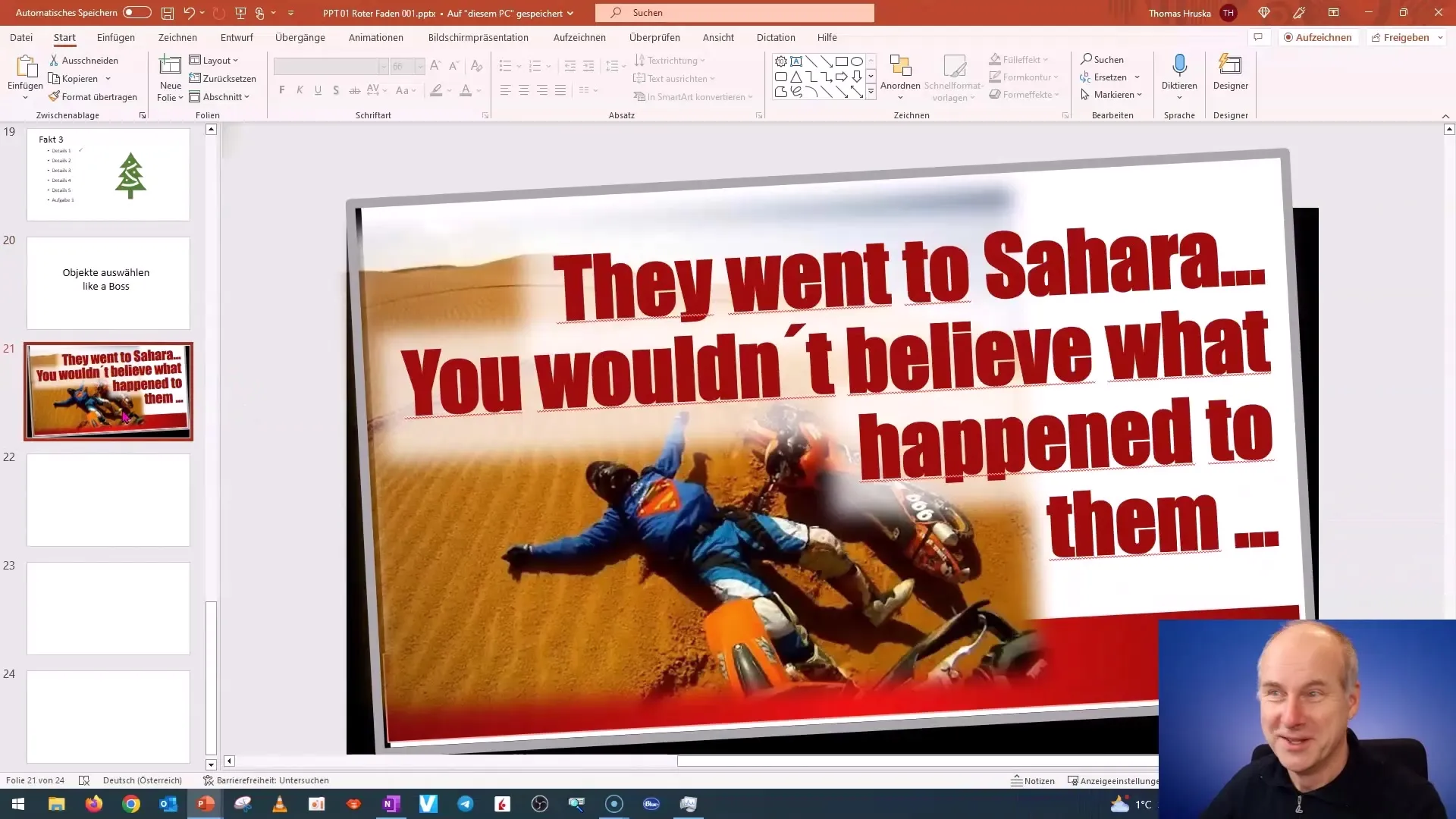
2. 선택 영역에 액세스
이 문제를 극복하려면 "정렬" 메뉴 항목으로 이동하여 "선택 영역"을 클릭합니다. 이 영역은 잘 알려지지 않았지만 명확성을 높이고 많은 개체와의 혼동을 피하는 데 매우 유용합니다. 선택 영역을 영리하게 사용하면 작업의 재미와 효과를 크게 높일 수 있습니다.
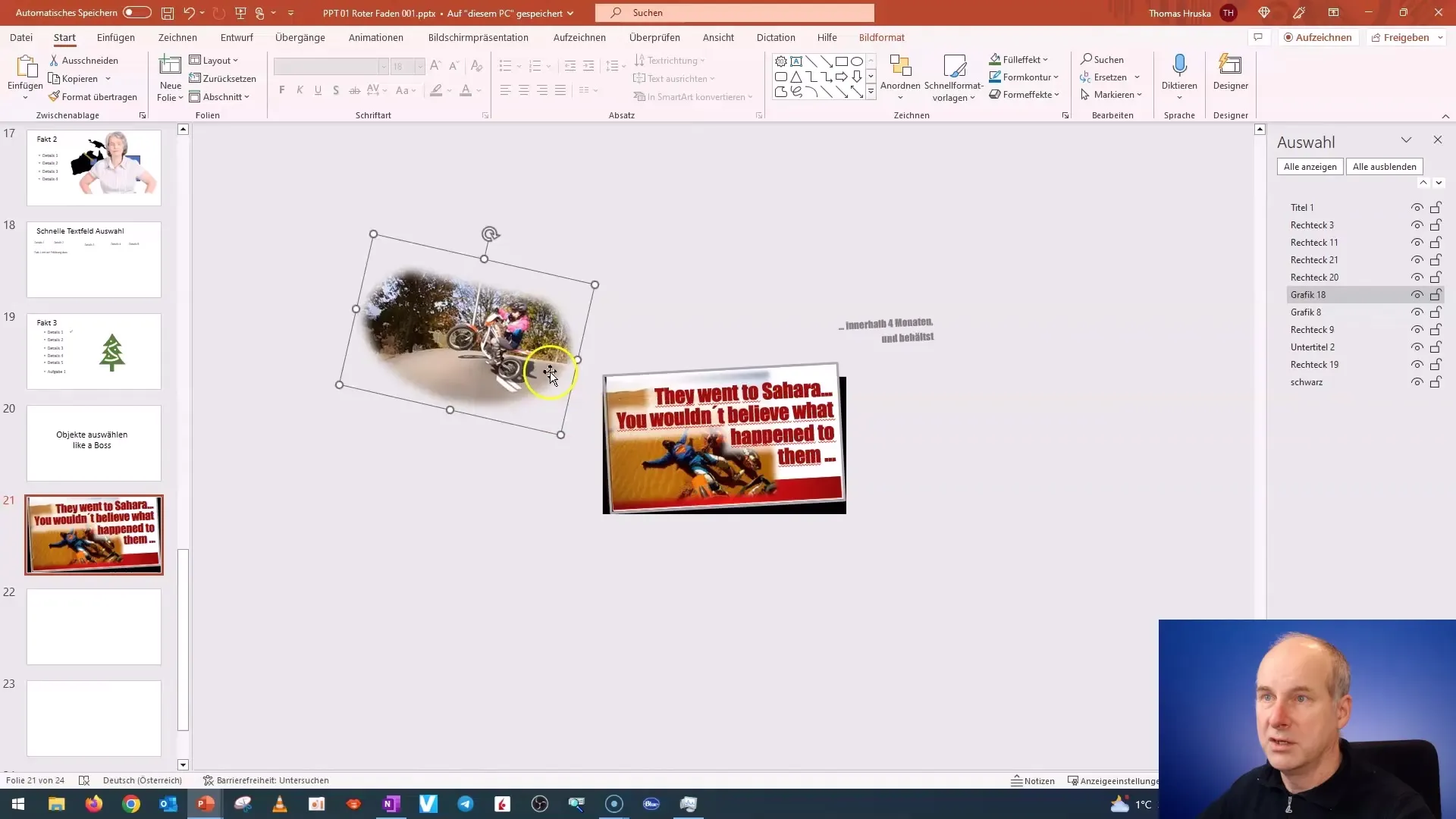
3. 선택 영역에 개체 표시
선택 영역에는 슬라이드에 나열된 모든 개체가 표시됩니다. 각 개체는 설명 단어 또는 설명으로 표시됩니다. 개체를 클릭하기만 하면 강조 표시할 수 있습니다. 이렇게 하면 각 개체의 위치를 즉시 알아볼 수 있습니다. 크고 복잡한 프레젠테이션을 정리할 때 편리합니다.
4. 개체 이름 바꾸기
개요를 더욱 개선하기 위해 개체 이름을 변경할 수 있습니다. 이 기능은 특정 요소를 빠르게 식별하는 데 유용합니다. 예를 들어, 개인 정리 시스템에 따라 '빨간색 프레임' 또는 '검은색 사각형'으로 이름을 지정할 수 있습니다.
5. 개체 표시 및 숨기기
선택 영역의 또 다른 유용한 기능은 개체를 표시하거나 숨기는 옵션입니다. 복잡한 디자인을 하는 경우 특정 요소를 숨기면 전체 그림을 더 잘 보고 모양을 이해하는 데 도움이 될 수 있습니다. 필요에 따라 그래픽, 텍스트 및 도형을 숨길 수도 있습니다.
6. 개체 잠그기
중요한 개체를 의도치 않게 변경하지 않도록 하기 위해 개체를 잠글 수 있습니다. 선택 영역에서 원하는 개체를 마우스 오른쪽 버튼으로 클릭하고 '잠금'을 선택합니다. 이 기능은 실수로 옮기고 싶지 않은 배경 그래픽으로 작업할 때 특히 유용합니다.
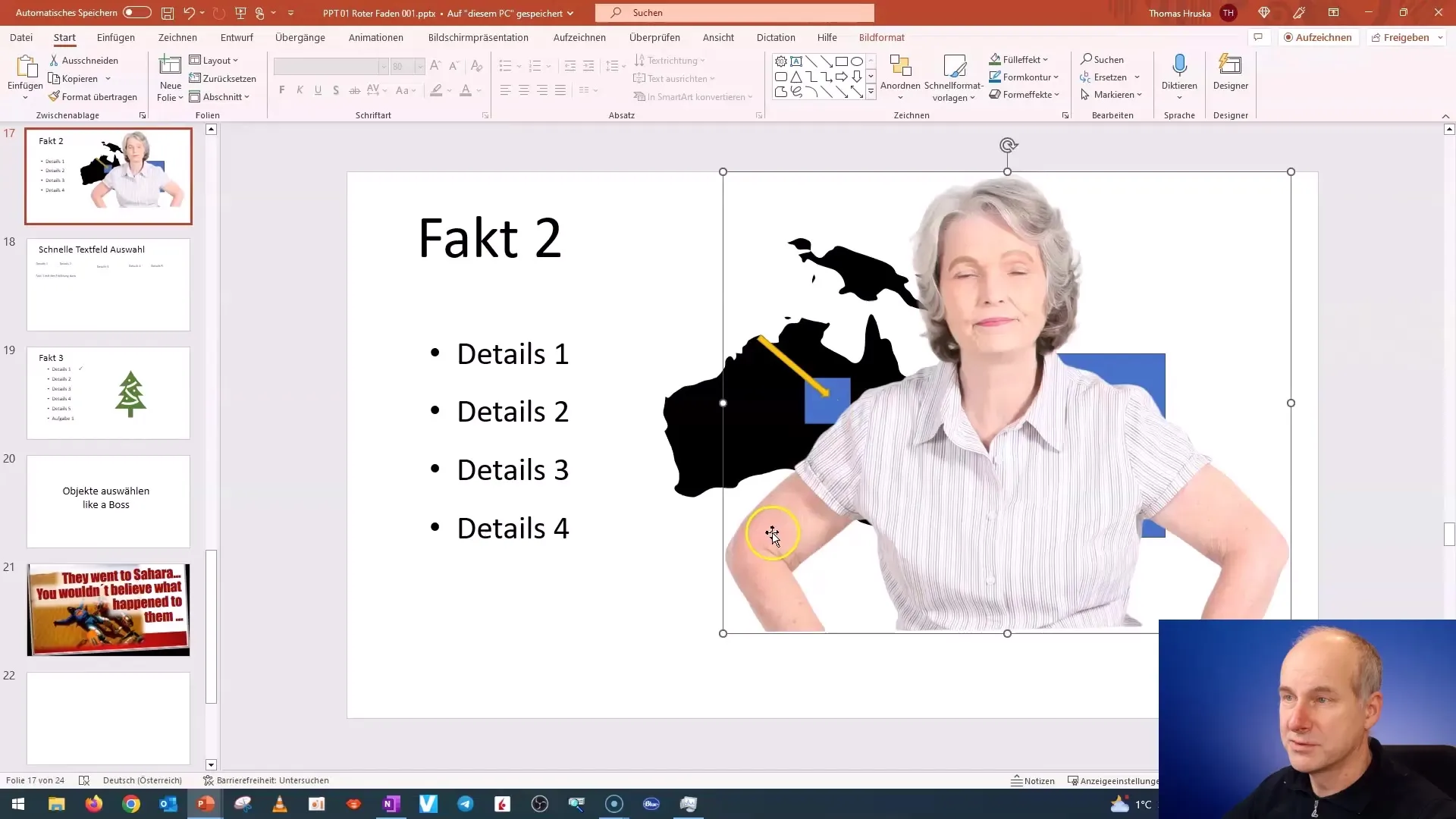
7 배열 도구
개체를 정렬하려면 컨텍스트 메뉴를 사용하여 개체를 전경 또는 배경으로 가져올 수 있습니다. 이러한 기능은 올바른 요소가 다른 요소 앞에 표시되고 배치되도록 하려는 경우 매우 유용합니다. 개체를 선택한 다음 마우스 오른쪽 버튼으로 클릭하고 적절한 옵션을 선택하기만 하면 됩니다.
8. 여러 레이어로 효과적으로 작업하기
PowerPoint의 개체는 서로 다른 레이어에 배치할 수 있습니다. 개체가 서로 위에 있는 경우 그 아래 있는 개체를 선택하기가 어렵습니다. 선택 영역을 사용하면 개체 사이를 쉽게 탐색하고 원하는 요소를 찾을 수 있습니다. 이렇게 하면 프로젝트를 최적화하고 시간을 절약하는 데 도움이 됩니다.
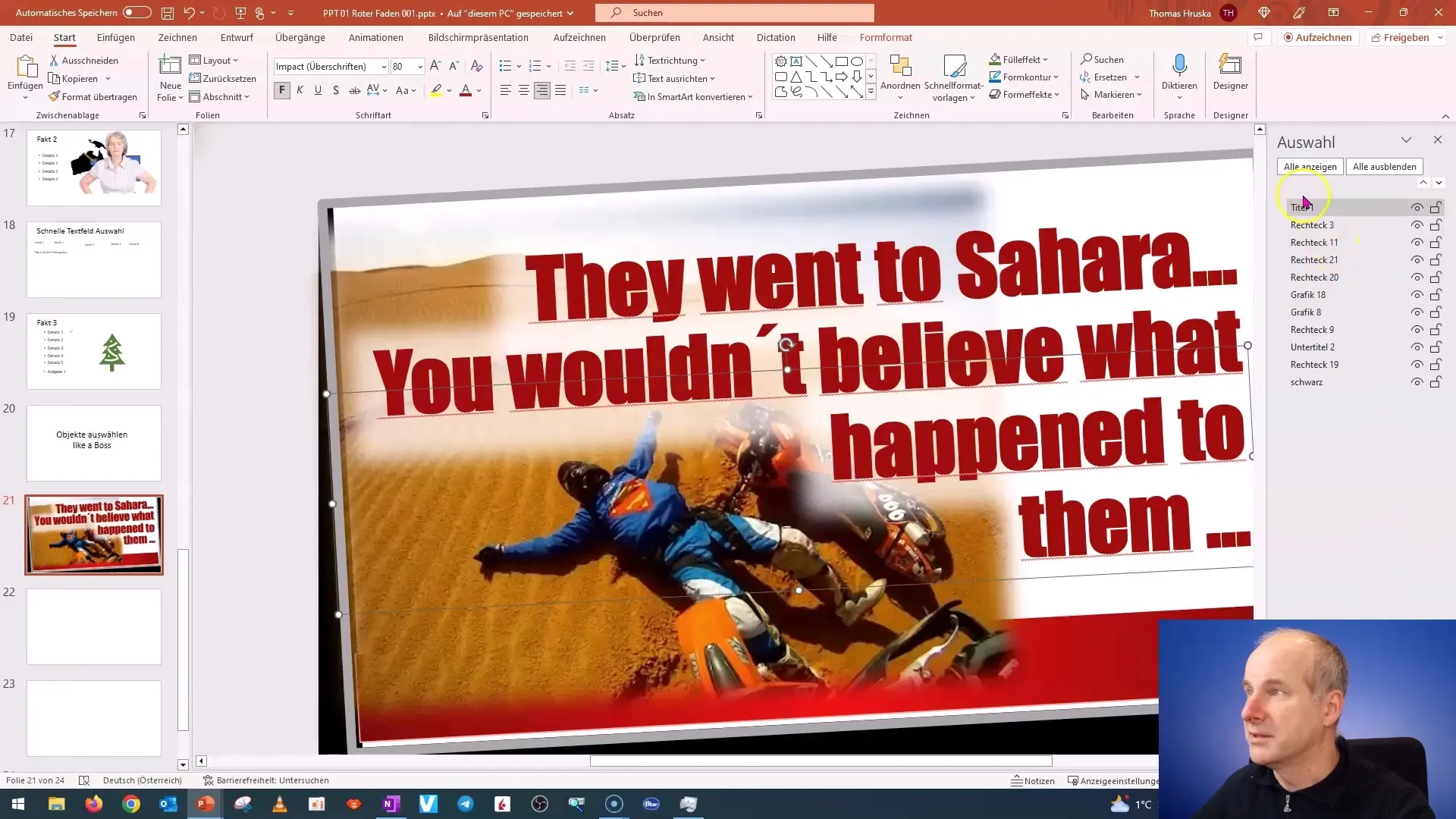
9. 선택 기법 요약
이제 개체를 선택하는 다양한 기법을 살펴봤으니 복잡한 그래픽을 효율적으로 작업할 수 있을 것입니다. 이러한 기능을 실험해 보면서 PowerPoint 사용 환경을 개선할 수 있는 방법을 알아보세요.
요약
이 자습서에서 얻은 지식으로 PowerPoint에서 개체를 선택하고 관리하는 데 더 이상 문제가 없을 것입니다. 선택 영역을 사용하여 개체 이름 바꾸기, 표시 및 숨기기, 잠금 및 정렬은 프레젠테이션을 만들 때 효율성과 창의성을 크게 높일 수 있는 중요한 기능입니다.
자주 묻는 질문
PowerPoint에서 선택 영역이란 무엇인가요?선택 영역은 슬라이드의 모든 개체를 표시하고 쉽게 관리할 수 있도록 해줍니다.
PowerPoint에서 개체를 잠그려면 어떻게 하나요?선택 영역에서 개체를 마우스 오른쪽 버튼으로 클릭하고 '잠금'을 선택합니다.
개체의 가시성을 제어하려면 어떻게 하나요?선택 영역에서 개체를 선택하고 필요에 따라 표시하거나 숨길 수 있습니다.
개체를 선택할 수 없는 경우 어떻게 하나요? 선택 영역을 사용하여 원하는 개체를 빠르게 찾아서 선택할 수 있습니다.
개체의 이름을 바꿀 수 있나요?예. 선택 영역에서 개체의 이름을 변경하여 명확성을 높일 수 있습니다.


